5 manieren om iTunes-foutcode 39 te repareren
“Als ik ga synchroniseren, krijg ik het bericht: "De iPhone" Naam van iPhone "kan niet worden gesynchroniseerd. Er is een onbekende fout opgetreden (-39). "Het verschijnt wanneer iTunes foto's van de iPhone gaat verwijderen. Iedereen weet hoe ik dit kan oplossen? Bij voorbaat dank."

Bij gebruik van iTunes op Mac / pc om bij te werken of te herstellenuw iPhone / iPad, ziet u mogelijk een foutcode of een waarschuwingsbericht, zoals iTunes-foutcode 39. Maak u geen zorgen. Je kunt gemakkelijk van deze hachelijke situatie afkomen met 5 manieren die we hebben geconcludeerd. Leren hoe iTunes fout 39 te repareren hieronder.
Wat veroorzaakt iTunes foutmelding 39?
Voor zover ik kan zien, in de meeste gevallen iTunes Error-39 treedt op wanneer u probeert uw iOS-apparaten te synchroniseren met iTunes op Mac / pc of bij het verwijderen van foto's en video's van iPhone / iPad. Andere situaties kunnen ook leiden tot het foutenrapport en hier vindt u stapsgewijze handleidingen voor het oplossen van iTunes-synchronisatiefout 39 op zowel pc als Mac.
Manier 1: Fix iTunes Sync Error -39 met gratis Tenorshare TunesCare
Tenorshare TunesCare is een helemaal gratis iTunes fout reparatie tool om iTunes sync te reparerenfout, iTunes werkt niet, updatefout, installatiefout en andere 100+ iTunes-gerelateerde fouten. Binnen 1 klik kunnen alle iTunes-problemen, evenals foutcode 39, perfect worden opgelost.
- Stap 1: Start Tenorshare TunesCare en verbind vervolgens uw iPhone / iPad met de computer.
- Stap 2: Klik op "iTunes Sync-problemen oplossen" om de gecrashte iTunes-bibliotheek te repareren als u iTunes-fout 39 bent tegengekomen tijdens het synchroniseren van de iPhone / iPad.
- Stap 3: Mocht uw iTunes nog steeds abnormaal werken, schakel dan over naar 'Alle iTunes-problemen oplossen' onder. U wordt gevraagd met onderstaande interface. Klik op "iTunes repareren" om het onmiddellijk te repareren.
- Stap 4: Tenorshare TunesCare downloadt automatisch stuurprogramma's om iTunes te repareren. Het hele proces duurt minder dan 2 minuten. Probeer opnieuw te synchroniseren met iTunes als u klaar bent.
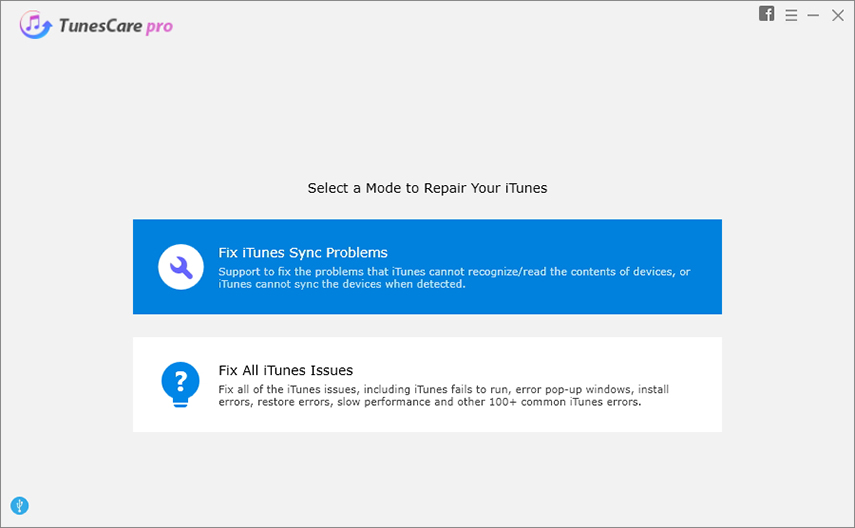
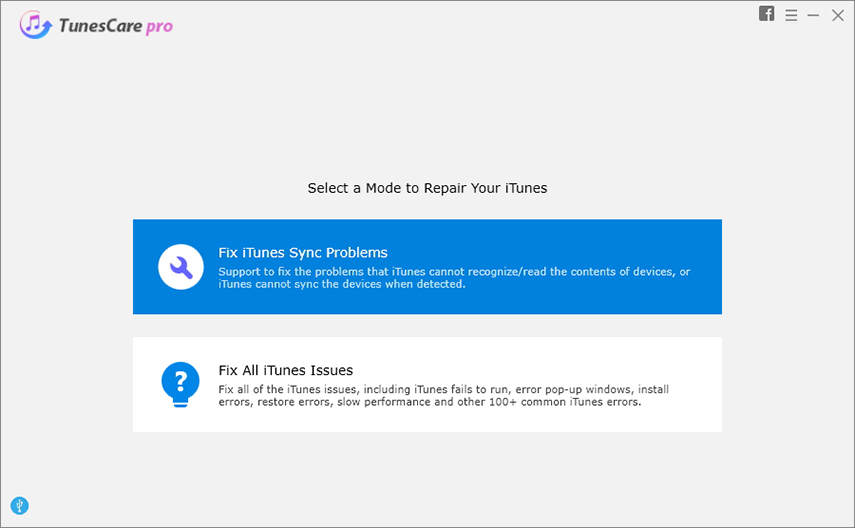


Manier 2: Herstel iTunes-foutmelding 39 op Windows
- Stap 1: start iTunes op pc en synchroniseer uw iOS-apparaten. Beter om het handmatig uit te voeren in plaats van automatisch om iTunes-fout (-39) correct te herstellen.
- Stap 2: Navigeer naar de optie Afbeeldingen, schakel alle foto's uit die op het paneel worden weergegeven. Je wordt door iTunes gevraagd of je alle foto's van je iPhone wilt verwijderen. Klik op "OK" om door te gaan.
- Stap 3: Synchroniseer de iPhone opnieuw door op de knop "Synchroniseren" onderaan de interface te klikken. Schakel naar het tabblad Foto's om te zien of foto's succesvol zijn verwijderd.
- Stap 4: Ga opnieuw naar Afbeeldingen om alle foto's te controleren. Synchroniseer je iPhone / iPad opnieuw en je hebt geen last meer van onbekende fout 39.
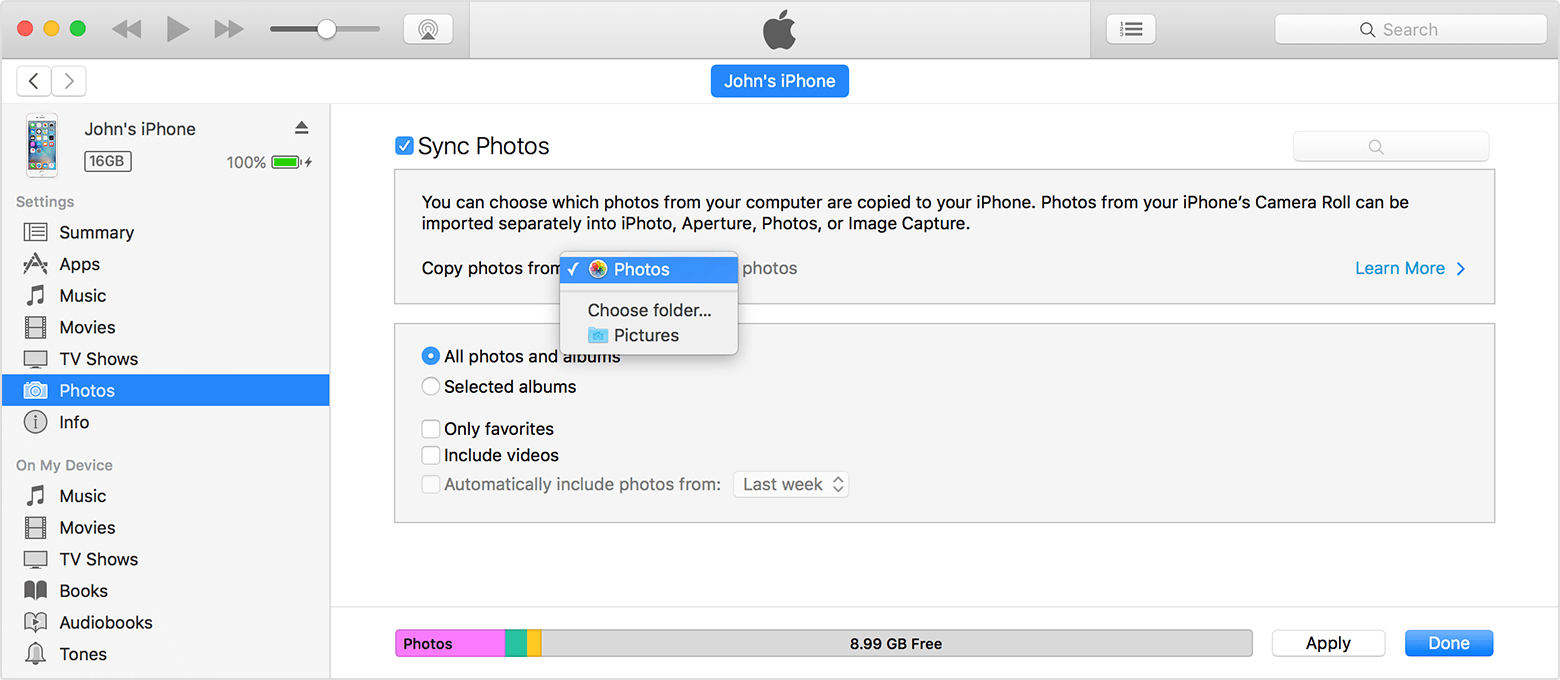
Manier 3: Weg met iTunes -39 Synchronisatiefout op Mac
Deze fout is gekoppeld aan uw iPhoto-bibliotheek. Als u synchroniseert vanuit Foto's, iPhoto of Aperture-bibliotheek, probeer dan de Photo Cache-mappen te vinden of te verwijderen.
- Stap 1: Ga naar Gebruikersnaam / Afbeeldingen / iPhoto-bibliotheek en klik met de rechtermuisknop om de inhoud van het pakket te tonen.
- Stap 2: Verwijder eenvoudig de map iPhone (iPad) Photo Cache.
- Stap 3: Probeer nu uw iPhone met de computer te verbinden en te synchroniseren met iTunes.

Daar ga je. Vindt u onbekende opgetreden fout 39 is opgelost.
Manier 4: Controleer de beveiligingssoftware van uw computer
Als u iTunes niet kunt openen, inhoud kunt downloaden, uw apparaten kunt synchroniseren, is de beveiligingssoftware mogelijk de oorzaak.
- Stap 1: Controleer het hostbestand om er zeker van te zijn dat iTunes de communicatie met de servers van Apple niet blokkeert.
- Stap 2: Test uw beveiligingssoftware. Als u meer dan één type beveiligingssoftware hebt geïnstalleerd, kunt u enkele prestatieproblemen van iTunes ondervinden. Mogelijk moet u uw beveiligingssoftware tijdelijk verwijderen om onbekende iTunes-foutcodes te voorkomen.
Manier 5: update software op uw pc / Mac
Probeer uw pc / Mac bij te werken als u iTunes-fout 39 nog steeds niet kunt oplossen.
Voor Mac-gebruikers:
Open de App Store op uw Mac OS X-apparaten en schakel over naar Updates op de werkbalk. Als er updates beschikbaar zijn, klikt u op de Update-knoppen om ze te downloaden en te installeren.

Voor Windows-gebruikers:
Ga naar Start-knop> Alle programma's> Windows Update.

Hoop dat deze methoden u kunnen helpen om succesvol te zijnherstel iTunes-foutcode 39. Als u ook andere iTunes-foutnummers ziet, raadpleegt u hieronder voor meer foutmeldingen en oplossingen. Begrijp veelvoorkomende iTunes-fouten en hoe u dit nu kunt oplossen.









